Wprowadzenie
Ten samouczek został przepisany z warsztatu SLR Lounge Lightroom 4 na DVD, 14-godzinnego przewodnika Lightroom 4 A – Z zawierającego ponad 130 samouczków do opanowania programu Lightroom od początku do końca. Pobranie cyfrowe można kupić w SLR Lounge, podczas gdy fizyczna kopia jest dostępna w Amazon Prime.
Przegląd
W tym artykule omówimy jeden z naszych systemów uboju, których używamy w Lin and Jirsa Photography. Obecnie w naszym studio korzystamy z systemu „Edycja wstępna”, ale w tym artykule omówimy system „Edycja wyjściowa”. Oba systemy są szybkie i skuteczne; jednak system „Edycja w” działa dla nas nieco lepiej (omówimy ten przepływ pracy „Edycja w” w nadchodzącym samouczku). Pamiętaj, że nie ma jednego właściwego systemu uboju, więc możesz ustawić taki, który będzie dla Ciebie najlepszy.
Tak czy inaczej, dobrym pomysłem jest utrzymanie systemu uboju tak uproszczonego, jak to tylko możliwe. Nasz system „Edycja poza” to szybki sposób na przeglądanie obrazów, więc czytaj dalej, aby zobaczyć, jak możesz zaoszczędzić czas w przepływie pracy!
KISS – Keep It Simple Stupid
Jak wspomniano wcześniej, najlepiej jest mieć prosty system uboju, ponieważ może to zaoszczędzić dużo czasu. W większości przypadków akronim KISS jest całkiem odpowiedni. Niech to będzie możliwie proste. Sekundy zaoszczędzone na obrazie mogą skończyć się godzinami, zanim przejdziesz do dużego katalogu obrazów. Czasami fotografowie tworzą dość złożone systemy uboju, aby od samego początku starać się zachować drobiazgową organizację swoich zdjęć. Na przykład mogą używać pięciogwiazdkowego systemu ocen, takiego jak ten poniżej.
- 5 gwiazdek =zdjęcie z portfolio
- 4 gwiazdki =zdjęcie na blogu
- 3 gwiazdki =średnie zdjęcie (dostarczone)
- 2 gwiazdki =Mały potencjał, ale niepewny (niedostarczony)
- 1 gwiazdka =Odrzuć obraz
Chociaż ten rodzaj systemu oceny brzmi świetnie w teorii, może stać się zbyt uciążliwy podczas pracy od obrazu do obrazu, ponieważ wymaga dokładnej analizy każdego obrazu i podejmowania zbyt wielu decyzji naraz. „Czy jest wystarczająco dobry, aby zachować, jeśli tak, czy jest godny bloga, godny portfela itp.” Dlatego kładziemy nacisk na stworzenie prostego systemu uboju. Nie dowiemy się naprawdę, jakie obrazy są godne bloga lub portfolio, dopóki nie skończymy selekcjonowania, edytowania i wykańczania naszych obrazów. W tym momencie możemy przeglądać i szybko wybierać i oznaczać obrazy naszego bloga/portfolio w zaledwie minutę lub dwie. Próba podjęcia tej decyzji podczas początkowego uboju jest nie tylko czasochłonna, ale także niemożliwa do prawidłowego podjęcia.
Przyjrzyjmy się więc 3 krokom systemu „Edycja wyjścia”, które możesz dostosować do swojego przepływu pracy, aby przyspieszyć działanie.
Trzyetapowy proces „edycji” uboju
Jeśli widziałeś naszą płytę DVD z systemem przepływu pracy Lightroom 4, wiesz, że firma Lin &Jirsa Photography korzysta obecnie z systemu „Edycja w”, o którym wspominaliśmy wcześniej. W systemie „Edycja” wybierzemy wszystkie nasze obrazy z katalogu jako „wybierz”, naciskając „P”. Następnie przejrzymy każdy obraz z osobna i odrzucimy obrazy, których nie chcemy dostarczać. System „Edycja poza” jest prosty, ponieważ mamy teraz tylko jeden wybór:zatrzymaj obraz i przejdź do następnego lub odrzuć obraz, naciskając „X”.
Natychmiast nasz proces przepływu pracy zmienił się z 5 możliwych decyzji z 5 różnymi naciśnięciami klawisza do tylko 1 decyzji i 1 naciśnięcia klawisza.
Krok 1:Oznacz wszystkie obrazy jako wybrane
Musimy oznaczyć wszystkie obrazy w naszym katalogu jako wybrane. Wróć do widoku siatki, naciskając „G”. Następnie wybierz wszystkie swoje obrazy, naciskając „Ctrl + A”. Następnie naciśnij „P”, aby oznaczyć wszystkie obrazy jako typy. Następnie usuń zaznaczenie obrazów, naciskając „Ctrl + D”. Umożliwi nam to przeglądanie naszych obrazów i usunięcie ich flagi podczas procesu usuwania.
Krok 2:Filtruj według stanu flagi
Następnie musimy przefiltrować nasze obrazy, aby po „odrzuceniu” obrazu zniknął z widoku. Zamierzamy filtrować według statusu flagi, więc kliknij pierwszą flagę, jak pokazano poniżej. Teraz widzimy tylko oflagowane obrazy. Za każdym razem, gdy naciśniemy „X”, aby oznaczyć obraz jako „odrzucony”, zniknie on z widoku.
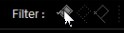
Krok 3:usuwanie obrazów
Podczas gdy oglądamy i usuwamy nasze obrazy, chcemy mieć jak najwięcej miejsca na ekranie. Naciśnij dwukrotnie „F”, aby przejść do trybu pełnoekranowego. Następnie naciśnij „Tab”, aby pozbyć się lewego i prawego panelu. Kliknij dwukrotnie obraz, aby wyświetlić obraz na pełnym ekranie. Teraz zaczniemy usuwać nasze obrazy. Jeśli chcesz odrzucić obraz, naciśnij „X”. Ponieważ filtr jest ustawiony tak, aby wyświetlać tylko obrazy z flagą, każdy odrzucony obraz automatycznie zniknie z szeregu. Kontynuuj poruszanie się po obrazach, naciskając strzałkę w prawo na klawiaturze.
W systemie „Edycja poza” mamy tylko jedną opcję do rozważenia, czy zdjęcie jest możliwe do dostarczenia, czy nie. Czy warto go zatrzymać, czy nie. Decydowanie o tym, czy należy to do Twojego bloga, czy portfolio, powinno naprawdę nastąpić po sfinalizowaniu i edycji wszystkich zdjęć, a nie podczas wstępnego usuwania.
Jeśli wyłączysz wszystkie filtry, zobaczysz, że odrzucone obrazy są wyszarzone. Jeśli chcesz przejrzeć odrzucone zdjęcia, po prostu włącz Filtr odrzuconych w sekcji Filtry.
Mam nadzieję, że ten artykuł był dla Ciebie pomocny. W następnym artykule o uboju pokażemy Ci prosty przepływ pracy „Edycja w”. Pamiętaj tylko, aby system uboju był prosty, a zaoszczędzisz wiele godzin!
Dowiedz się więcej o kolekcji warsztatów Lightroom 4!
To był przykładowy samouczek z płyty DVD Lightroom 4 A do Z, która jest jedną z płyt DVD w kolekcji Lightroom 4 Workshop. Zbiór prawie 30 godzin edukacji wideo, która uczy wszystkiego, od podstaw Lightrooma po zaawansowane techniki przetwarzania surowego.
Kolekcja warsztatowa LR4 obejmuje również uznany przez krytyków system ustawień wstępnych Lightroom 4, który został zaprojektowany, aby umożliwić użytkownikom uzyskanie praktycznie dowolnego wyglądu i efektu za pomocą 3-5 prostych kliknięć. Od podstawowej korekcji kolorów, zanikania w stylu vintage, efektów czarno-białych, efektów przesunięcia pochylenia, sztucznego HDR, retuszu, poprawiania szczegółów i wielu innych. Kliknij powyższe linki, aby dowiedzieć się więcej.
